- Використання Bluetooth: як включити, налаштувати і передавати файли
- Що таке Bluetooth і для чого він потрібен
- Переваги та недоліки Блютуз
- Як включити Блютуз на різній техніці?
- На ноутбуках і нетбуках з Windows 7 і 8
- На ноутбуках і нетбуках з Windows 10
- на смартфонах
- на моноблоках
- Як користуватися Bluetooth?
- на комп'ютерах
- Відео: настройка Bluetooth на ноутбуці з ОС Windows 7
- на смартфонах
- Вирішення проблем
- Проблема з драйвером пристрою
- Проблема з підключенням гарнітури
- Проблема при підключенні клавіатури
- Основні поради
Технологія Bluetooth давно і міцно увійшла в наше життя. З її допомогою можна передавати файли з одного пристрою на інший без використання кабелів і проводів. Однак не всі знають, як включити Блютуз на різних пристроях і як ним користуватися. Нижче будуть представлені докладні інструкції.
Використання Bluetooth: як включити, налаштувати і передавати файли
В даний час існує безліч способів обміну даними між пристроями. Карти пам'яті, кабелі, файлообмінники - всі ці засоби дозволяють нам з різним ступенем оперативності передати файли з одного гаджета на інший. Але технологія Bluetooth була і залишається найбільш простим і легким способом обміну інформацією.
Що таке Bluetooth і для чого він потрібен
Bluetooth - бездротова радіозв'язок, призначена для передачі даних між різними пристроями на невеликій відстані. Крім того, цю технологію використовують для створення особистої мережі. З її допомогою можна дистанційно керувати усіма персональними пристроями, на яких встановлено спеціальний Bluetooth чіп.
Стандарт Bluetooth реалізований в більшості сучасних мобільних телефонів, смартфонів і гарнітурах до них, а також в комунікаторах, наладонниках, планшетах, нетбуках і ноутбуках. Зустрічаються і бездротові миші, автомобільні аудіо, клавіатури, ігрові консолі, принтери, МФУ, телевізійні пульти та інші гаджети, забезпечені цими чіпами.
Стандарт Bluetooth рідко встановлюється на стаціонарні комп'ютери, але для його підключення до особистої мережі передбачені спеціальні адаптери з роз'ємом USB. Придбати їх можна в будь-якому комп'ютерному магазині. Дешеві адаптери в основному підтримують тільки версію 2.1, тому краще купувати ті пристрої, які підтримують версію 4.0 і вище.
В даний час існує три різновиди чіпів Bluetooth:
- тип №1 - дальнього радіусу дії. Вони працюють на відстані до 100 метрів (на відкритих просторах без радіоперешкод). Витрата харчування 100 мВт;
- тип №2 - середнього радіусу дії. Саме цей стандарт реалізований на більшості сучасних гаджетів. Він працює на відстані до 10 метрів Витрата харчування 2,5 мВт;
- тип №3 - малого радіусу дії. Він працює на відстані не більше 1 метра Витрата харчування 1 мВт.
Низьке електроспоживання не тільки звужує діапазон дії пристрою, а й значно зменшує швидкість передачі даних. Однак більшість сучасних пристроїв, забезпечених Bluetooth чіпами, забезпечують швидкість передачі 1 Мбіт в секунду.
Переваги та недоліки Блютуз
Як і будь-яка інша технологія, система передачі даних через Bluetooth має свої плюси і мінуси. До переваг можна віднести:
- відсутність проблем з сумісністю пристроїв;
- можливість передачі без прямої видимості між гаджетами, наприклад, із сусідньої кімнати;
- повністю бездротова технологія не вимагає підключення кабелів;
- можливість використання на малопотужної техніки;
- проста система підключення та передачі інформації;
- майже повна відсутність вірогідності несанкціонованого підключення.
Однак в будь-якій бочці меду завжди є місце для ложки дьогтю. До мінусів технології відносять:
- низьку швидкість передачі інформації, наприклад, при використанні Wi-Fi швидкість може досягати 100 Мбіт в секунду;
- високий рівень енергоспоживання, через що пристрої швидко розряджаються;
- регулярне використання Bluetooth може стати причиною зниження терміну експлуатації гаджета.
Як включити Блютуз на різній техніці?
Більшість пристроїв, забезпечених чіпами Bluetooth, вимагають попереднього включення радіозв'язку. Це зроблено для захисту встановленою інформації, щоб зловмисники не могли передати шкідливі файли на гаджет. Розглянемо, як включити Блютуз на різних пристроях.
На ноутбуках і нетбуках з Windows 7 і 8
Перш за все, потрібно переконатися, що гаджет підтримує технологію Bluetooth. Для цього можна перевірити документи пристрою. Крім того, багато виробників розміщують інформацію про наявність Блютуз на спеціальних наклейках на передній або задній панелі ноутбука або нетбука.

Про наявність Bluetooth на ноутбуці або нетбуці може інформувати ось така наклейка
Для включення Bluetooth на ноутбуці або нетбуці потрібно знайти кнопку зі значком Wi-Fi або Bluetooth. Перший варіант зустрічається частіше, другий більш рідкісний. В основному значок розташований під однією з кнопок від F1 до F12 або на кнопці Print Screen.
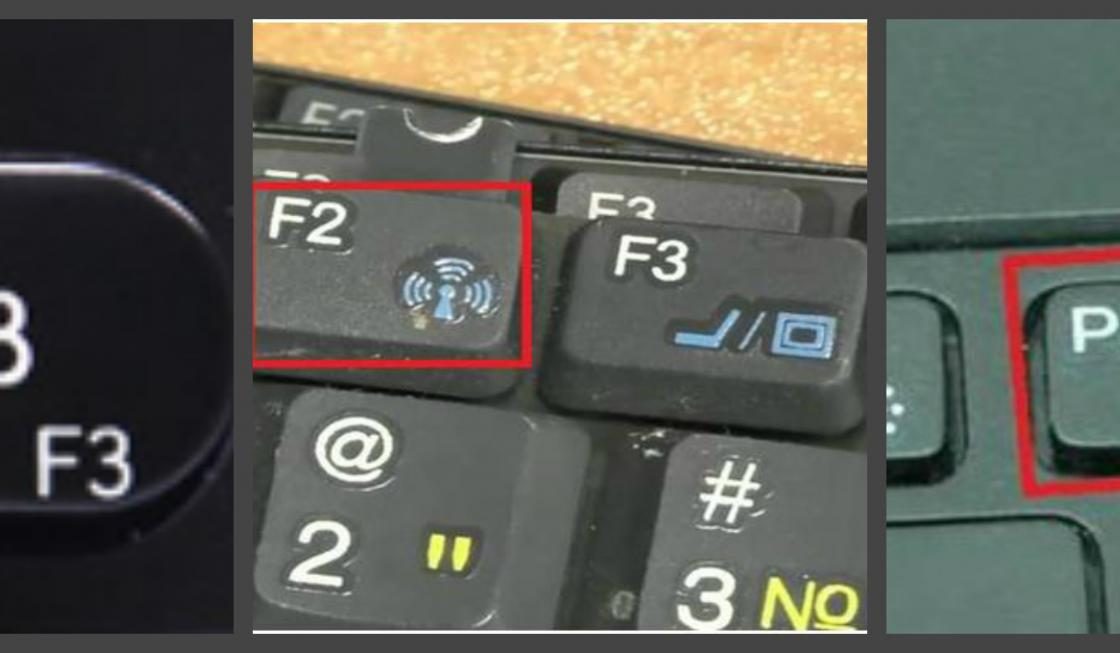
Найбільш ймовірне місце розташування кнопок включення Wi-Fi або Bluetooth
Залежно від виробника пристрою Блютуз може включатися натисненням на цю кнопку або комбінацією клавіш FN + від F1 до Print Screen (та, де розташований значок Wi-Fi або Bluetooth).

Іноді для включення Блютуз використовується одночасне натискання клавіші FN і клавіші зі значком Bluetooth або Wi-Fi
Деякі ноутбуки і нетбуки забезпечені окремою кнопкою для включення Блютуз. Вона може бути розташована на задній, передній або бічних панелях поруч з роз'ємами живлення, USB, SD і т. Д. Такі кнопки зустрічаються на ноутбуках і нетбуках Acer, Asus, Toshiba, HP і у інших виробників.
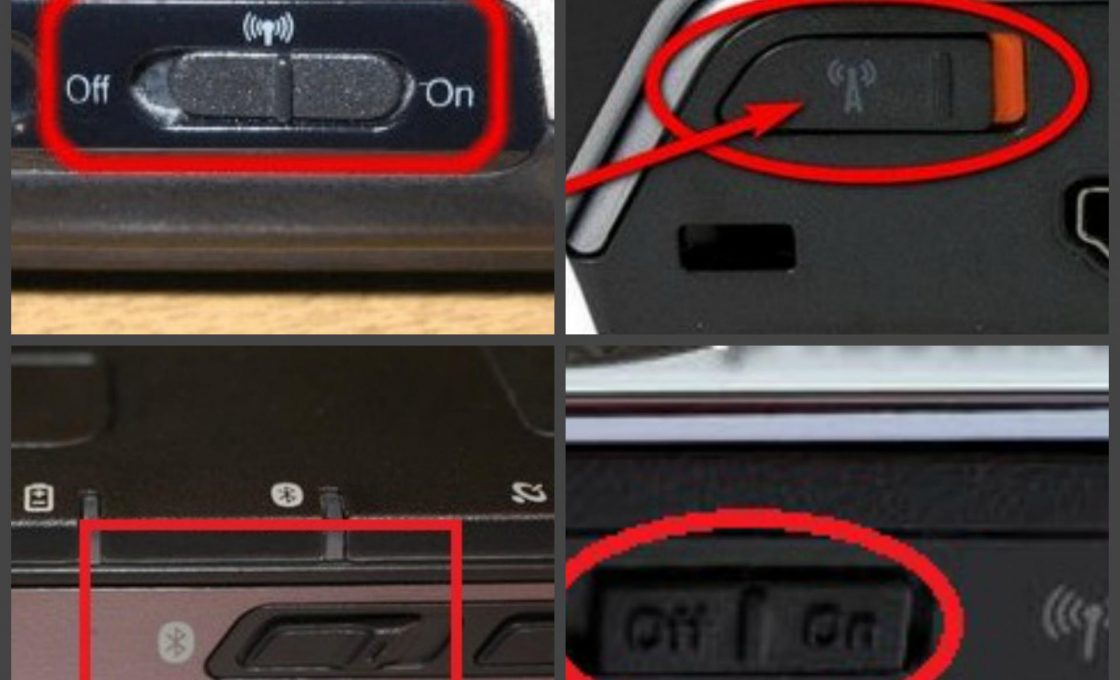
Ще один варіант розташування клавіші включення Bluetooth
На ноутбуках і нетбуках з Windows 10
Для включення Bluetooth на пристроях, що працюють на ОС Windows 10 потрібно увійти в меню «Пуск» і відкрити вкладку «Параметри». У віконці натиснути кнопку «Пристрої», вибрати розділ «Bluetooth» і пересунути повзунок «вкл. Bluetooth ».
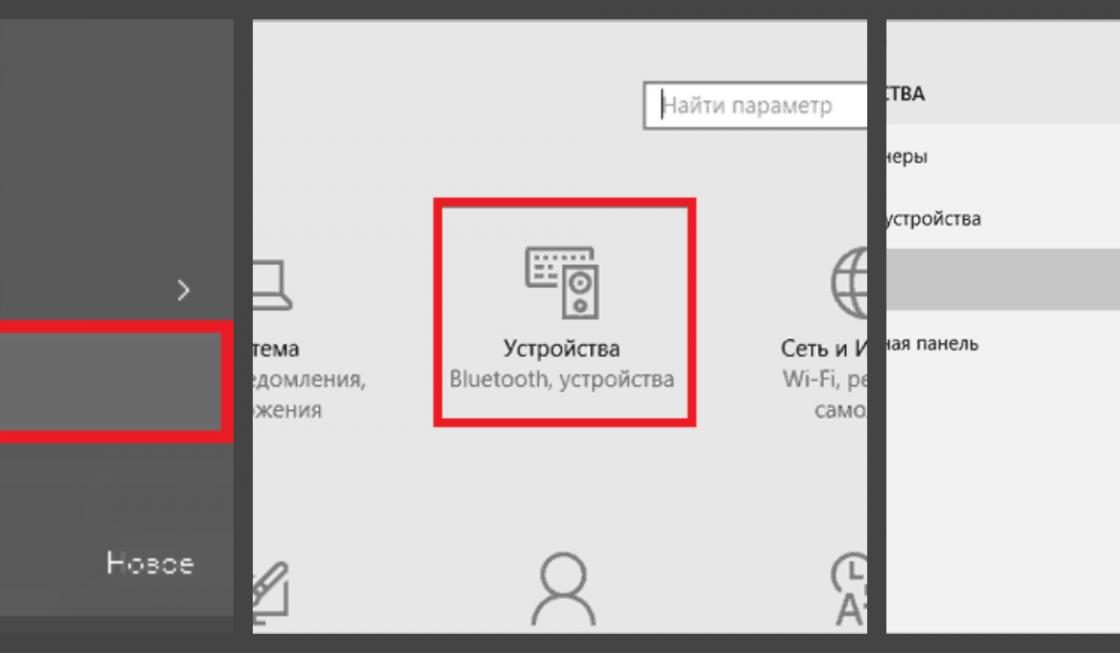
Так ви можете включити Блютуз якщо у вас на комп'ютері стоїть ОС Windows 10
на смартфонах
- Для включення Блютуз на смартфонах, що працюють на платформі Android, потрібно натиснути кнопку «Налаштування».
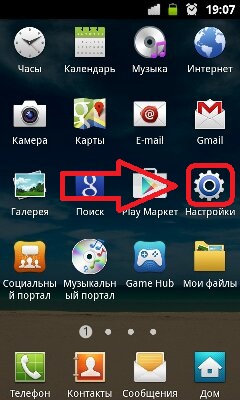 Для початку заходимо в «Налаштування»
Для початку заходимо в «Налаштування» Потім увійти в «Мережі» / «Мережа» (в деяких версіях «Бездротові мережі»).
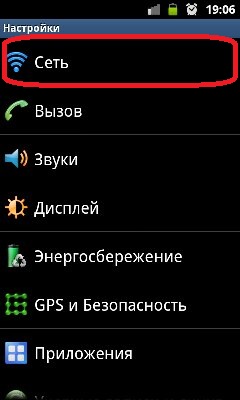 У меню вибираємо пункт «Мережа»
У меню вибираємо пункт «Мережа» Далі перейти в «Параметри Bluetooth».
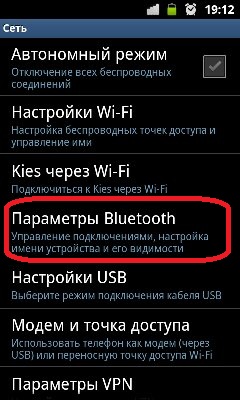 Далі заходимо в «Параметри Bluetooth»
Далі заходимо в «Параметри Bluetooth» Встановити галочку навпроти «Включити Bluetooth».
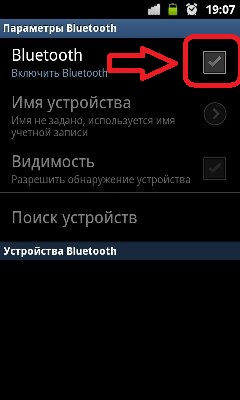 Ставимо галочку або пересуваємо повзунок для включення Bluetooth
Ставимо галочку або пересуваємо повзунок для включення Bluetooth
на моноблоках
Для включення Блютуз на моноблоках потрібно перевірити, чи встановлені драйвери пристрою. Якщо драйвери працюють коректно, то в нижньому правому куті моноблока є значок Блютуз, натиснувши на який можна його включити.
Як користуватися Bluetooth?
Розглянемо, як правильно і безпечно користуватися Блютуз на комп'ютерах, ноутбуках, нетбуках, моноблоках і в чому відмінності використання цієї радіозв'язку з мобільними пристроями.
на комп'ютерах
Якщо драйвера встановлені коректно і пристрій включено, то в правому нижньому кутку екрану комп'ютера, ноутбука, нетбука або моноблока з'явиться значок Bluetooth. Натиснувши на нього правою кнопкою миші, у випадаючому меню потрібно вибрати вкладку «Налаштування» (або «Параметри»).
У віконці потрібно поставити галочки навпроти:
- «Дозволити пристроям знаходити ПК»;
- «Дозволити пристроям підключатися до цього ПК»;
- «Сповіщати при підключенні пристроїв Bluetooth»;
- «Відображати значок Bluetooth на ПК».
Залишається натиснути на кнопку «Застосувати» і / або «OK». Після цього комп'ютер знайде всі пристрої, забезпечені чіпом Блютуз, в радіусі дії сигналу.
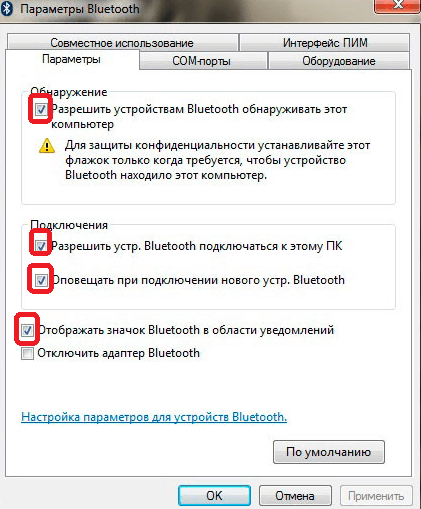
Так виглядає вікно настройки Блютуз
Процес пошуку пристроїв може зайняти кілька хвилин.
Після виявлення потрібного пристрою потрібно натиснути на нього і дочекатися його синхронізації з ПК. У деяких випадках потрібно ввести код безпеки. Він з'явиться на підключається до ПК пристрої. Потім ввести його у відповідне віконце на комп'ютері.
Відео: настройка Bluetooth на ноутбуці з ОС Windows 7
Коли пристрої будуть синхронізовані, відкриється віконце, за допомогою якого можна почати передачу файлів. У ньому потрібно вибрати вкладку «Подивитися файли на (назва пристрою)», вибрати цікавлять файли і натиснути кнопку «Почати передачу».
Після синхронізації можна вибрати файл на підключеному пристрої і натиснувши на нього, вибрати вкладку «Почати передачу». Це актуально при великій кількості інформації, щоб довго не шукати потрібний файл.
Після завершення роботи важливо не забути відключити Bluetooth. Для цього потрібно натиснути на значок Блютуз в правому нижньому кутку екрану і вибрати пункт меню «Відключення Bluetooth».
на смартфонах
При включенні Bluetooth на смартфонах або інших мобільних пристроях можна використовувати такі параметри:
- Встановити час видимості. Ця опція потрібна для захисту інформації. Вона дозволяє встановити час, за яке смартфон може бути синхронізований з ПК або іншим гаджетом.
Змінити назву пристрою. Ця опція актуальна при підключенні декількох гаджетів одночасно, щоб спростити пошук інформації.
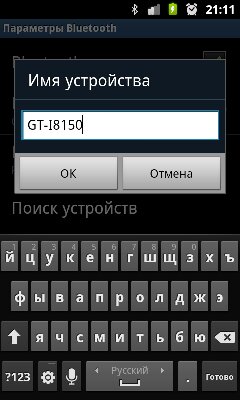 Якщо ви використовуєте кілька пристроїв то краще перейменувати пристрої
Якщо ви використовуєте кілька пристроїв то краще перейменувати пристрої Для передачі конкретного файлу зі смартфона потрібно виконати тривале натискання. У віконці вибрати кнопку «Відправити по».
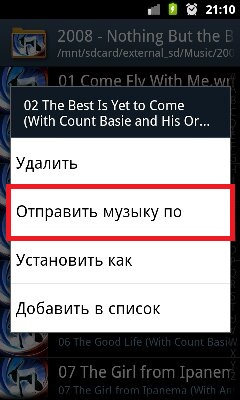 Перший крок для відправки інформації по Bluetooth
Перший крок для відправки інформації по Bluetooth У наступній вкладці вибрати «Bluetooth».
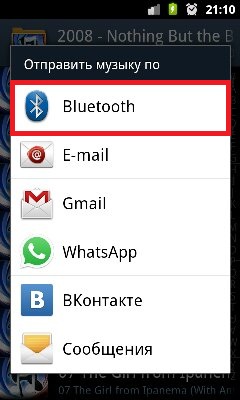 Для відправки файлу по Bluetooth вибираємо відповідний значок
Для відправки файлу по Bluetooth вибираємо відповідний значок Після завершення роботи потрібно відключити радіозв'язок. Зайти в «Налаштування», потім в «Мережі» і «Параметри Bluetooth» і зняти галочку включення сигналу.
Вирішення проблем
У деяких випадках Bluetooth не функціонує належним чином. Розглянемо основні причини неполадок і способи їх усунення.
Проблема з драйвером пристрою
Саме ця проблема заважає включати Bluetooth. Порядок дій для усунення цієї проблеми наступний:
- Натисніть на іконку «Мой компьютер» правою кнопкою миші.
- Виберіть «Властивості».
- Зайдіть в «Диспетчер пристроїв».
- Перейдіть у вкладку «Мережеві адаптери» і знайти в списку Bluetooth. Якщо драйвера немає або він не функціонує належним чином, то навпаки найменування пристрою буде стояти знак оклику. У такому випадку потрібно зайти на сайт виробника, завантажити і встановити драйвер.
Цей метод установки драйверів Bluetooth приблизно однаковий для всіх ноутбуків, нетбуків, моноблоків і комп'ютерів.
Проблема з підключенням гарнітури
Для вирішення спільних проблем, які пов'язані з підключенням гарнітури через Bluetooth, є спеціальна програма Bluetooth Fix & Repair. Завантажити її можна в Play Market.
Не менш корисною може виявитися програма Bluetooth Auto Connect, яку також можна знайти в Play Market. Вона дозволяє усунути проблеми при підключенні гарнітури, навушників, мишок і інших пристроїв.
Проблема при підключенні клавіатури
Для усунення проблем з підключенням клавіатури до мобільних пристроїв, наприклад, планшетів, допоможе програма Bluetooth Keyboard Bug Fix. Її можна завантажити в Play Market.
Основні поради
- Якщо один пристрій не бачить іншого, то, перш за все, варто спробувати перезавантажити обидва гаджета.
- Проблема видимості може лежати в радіусі дії, тому можна спробувати підійти ближче.
- Ще одна поширена проблема - перешкоди від інших радіохвиль. Особливо часто вона зустрічається при включенні стаціонарних радіоприймачів, які просто перебивають сигнали пристроїв.
Bluetooth - це зручна і затребувана технологія, яка дозволяє легко передавати файли на відстані, а також підключати різні бездротові пристрої: навушники, миші, клавіатури і т. П. Вона незамінна для автомобільних гарнітур, так як дозволяє водієві вільно спілкуватися по телефону під час руху . Однак не варто забувати і про недоліки, адже вона досить швидко витрачає заряд пристрою. Тому після використання слід завжди відключати її, щоб гаджет довше працював.
Як включити Блютуз на різній техніці?Як користуватися Bluetooth?
